
Способ 1: Касания датчика
Датчик нажатия, который встроен в наушники АирПодс Про, в отличие от предыдущих моделей, поддерживает два варианта воздействия – удержание и касание. Первый используется для переключения между режимами шумоподавления или вызова Сири, второй – для управления воспроизведением. Так, для того чтобы переключить музыку на следующий трек, необходимо коснуться его дважды.

Способ 2: Вызов Siri
Другим возможным вариантом управления воспроизведением, в том числе и переключением треков на следующий и/или предыдущий, является использование Siri – голосового ассистента, доступного на iPhone, iPad и iPod.
-
Прежде всего следует проверить, включена ли у вас команда «Привет, Сири». Для этого откройте «Настройки» операционной системы и пролистайте их вниз.

Тапните по разделу «Siri и Поиск».
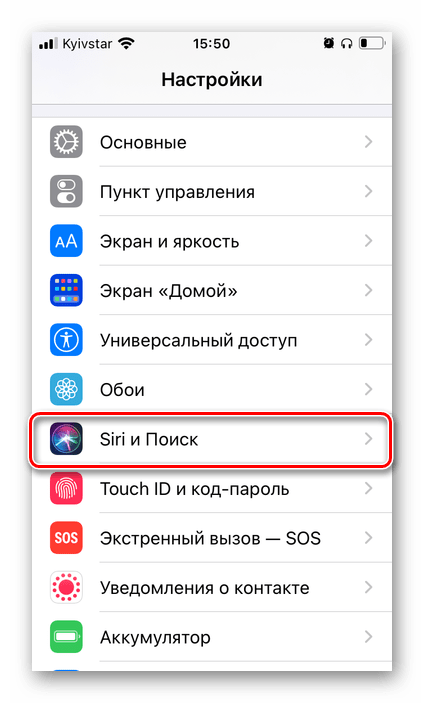
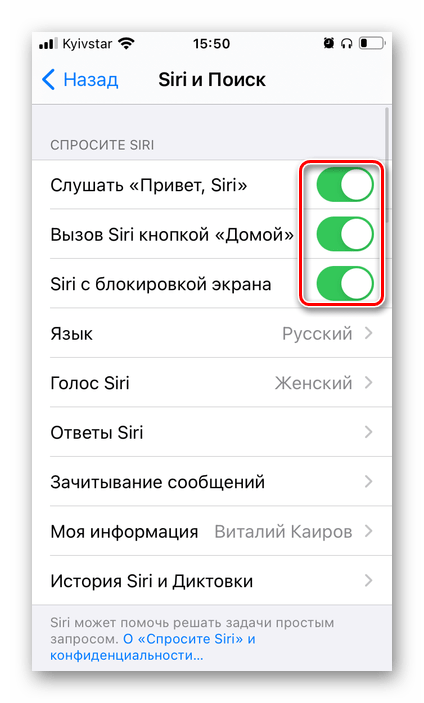
Вызовите Сири, воспользовавшись голосовой командой или кнопками (двойное нажатие «Home» или удержание боковой, в зависимости от модели).
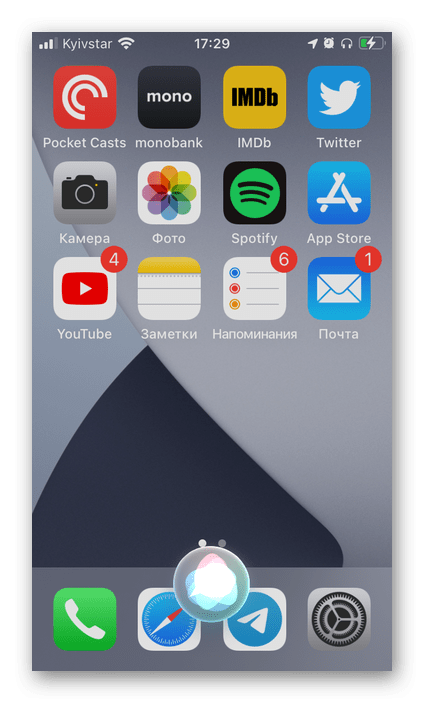
Примечание: Для того чтобы голосовая команда работала при заблокированном экране, необходимо включить соответствующий пункт в настройках (показано на предыдущем шаге).
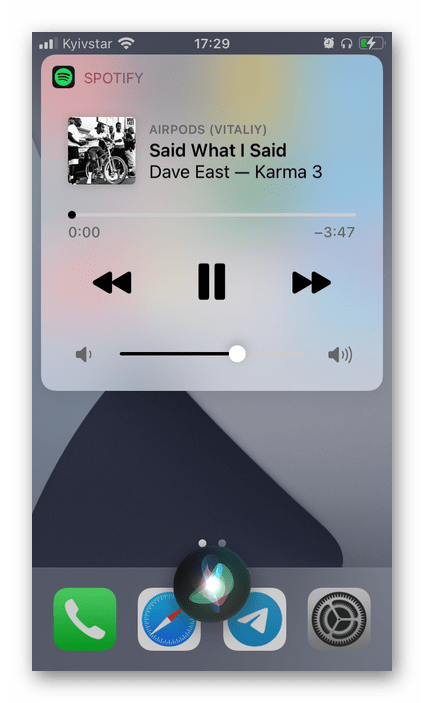
Примечание: На изображениях выше показан интерфейс голосового ассистента в iOS 14. В нем отсутствует сплошной фон и по умолчанию не отображаются субтитры (произнесенный вами текст и ответы), как это было в предыдущих версиях мобильной операционной системы (см. пример ниже). На работе функций эти различия не сказываются.
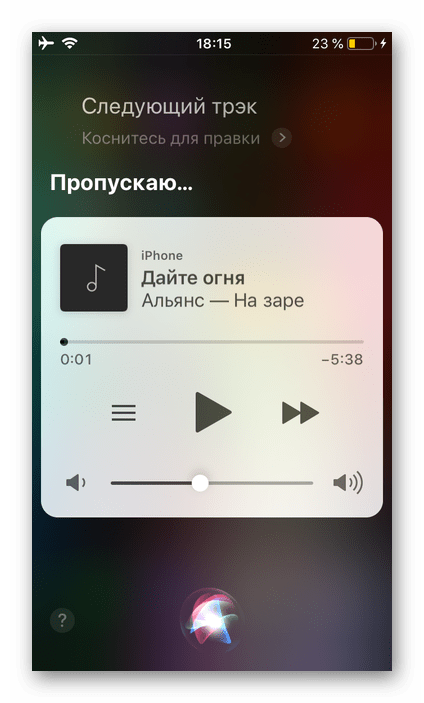
Таким образом, если использовать для вызова Siri голосовую команду, управлять воспроизведением аудио можно и вовсе не касаясь ни AirPods Pro, ни iPhone. Правда, далеко не каждый готов разговаривать со своими девайсами.
 Мы рады, что смогли помочь Вам в решении проблемы.
Мы рады, что смогли помочь Вам в решении проблемы.
Добавьте сайт Lumpics.ru в закладки и мы еще пригодимся вам.
Отблагодарите автора, поделитесь статьей в социальных сетях.
 Опишите, что у вас не получилось. Наши специалисты постараются ответить максимально быстро.
Опишите, что у вас не получилось. Наши специалисты постараются ответить максимально быстро.
Подключение и использование наушников AirPods и AirPods Pro
В наушниках AirPods можно слушать музыку, совершать телефонные вызовы, использовать Siri и выполнять другие задачи.
Использование iPhone для настройки наушников AirPods
Если вы настраиваете наушники AirPods в первый раз, убедитесь, что на устройстве установлена актуальная версия ПО. Затем выполните следующие действия.
- Перейдите на экран «Домой».
- Откройте чехол, в котором находятся наушники AirPods, и расположите его рядом с iPhone.
- На iPhone отобразится анимационная заставка процесса настройки.
- Нажмите «Подключить».
- Если у вас наушники AirPods Pro, прочитайте инструкции на экране.
- Если у вас наушники AirPods Pro или AirPods (2-го поколения) и вы уже настроили на iPhone функцию «Привет, Siri», ее можно использовать с AirPods. Если функция «Привет, Siri» еще не настроена и у вас наушники AirPods Pro или AirPods (2-го поколения), откроется мастер настройки.
- Нажмите «Готово».
- Если выполнен вход в iCloud, наушники AirPods автоматически настраиваются для работы с любым из поддерживаемых устройств, подключенных к iCloud с помощью того же идентификатора Apple ID.
Если настроить наушники AirPods не удается, обратитесь за помощью.

Прослушивание аудиозаписей в наушниках AirPods
Воспроизведение начнется автоматически, как только вы вставите AirPods в уши. Если вынуть один наушник AirPods, воспроизведение приостановится, а если оба — остановится. Если вы используете один наушник AirPod и вынимаете его, воспроизведение приостанавливается, но если вставить его обратно в течение 15 секунд, воспроизведение автоматически возобновится.
Храните наушники AirPods в зарядном футляре. Если хранить AirPods в кармане или в сумке, наушники могут повредиться.
Переключение между устройствами
Ниже описано, как переключить AirPods с прослушивания одного устройства на другое.
Автоматическое переключение
Наушники AirPods подключаются к iPhone и Apple Watch одновременно. Переключение звука между ними происходит автоматически.
Чтобы AirPods (2-го поколения) или AirPods Pro автоматически переключались между устройствами, требуется iPhone с iOS 14 и iPad с iPadOS 14 или более поздних версий либо Mac с macOS Big Sur. 1 . На устройствах необходимо войти в систему с помощью того же идентификатора Apple ID, используя двухфакторную аутентификацию. С функцией автоматического переключения вы можете отвечать на звонки на iPhone, когда слушаете музыку на iPad. Звук в AirPods автоматически переключится с iPad на вызов на iPhone.
В некоторых случаях на экране Mac с macOS Big Sur появится уведомление о наушниках AirPods. Если навести указатель мыши на уведомление, появится кнопка «Подключить». Нажмите «Подключить», чтобы подтвердить подключение AirPods к другому устройству, или сохраните сопряжение с Mac.
Чтобы выключить автоматическое переключение для iPhone или iPad, перейдите на соответствующем устройстве в меню «Настройки» > Bluetooth, вставив AirPods в уши. Нажмите кнопку информации рядом с наушниками AirPods в списке устройств. Выберите «Подкл. к этому iPhone [или iPad]», а затем нажмите «При посл. подкл. к этому iPhone [или iPad]». Чтобы снова включить эту функцию, нажмите «Автоматически».
Чтобы выключить автоматическое переключение для Mac, откройте параметры Bluetooth на Mac, вставив AirPods в уши. Нажмите кнопку «Параметры» рядом с наушниками AirPods в списке устройств. Нажмите «Подключаться к этому Mac», а затем выберите «Если последнее подключение было к этому Mac». Чтобы снова включить эту функцию, выберите «Автоматически».
Переключение вручную
Если необходимо воспроизводить аудиозаписи с другого устройства или переключить звук на другие наушники или колонки, выполните следующие действия.
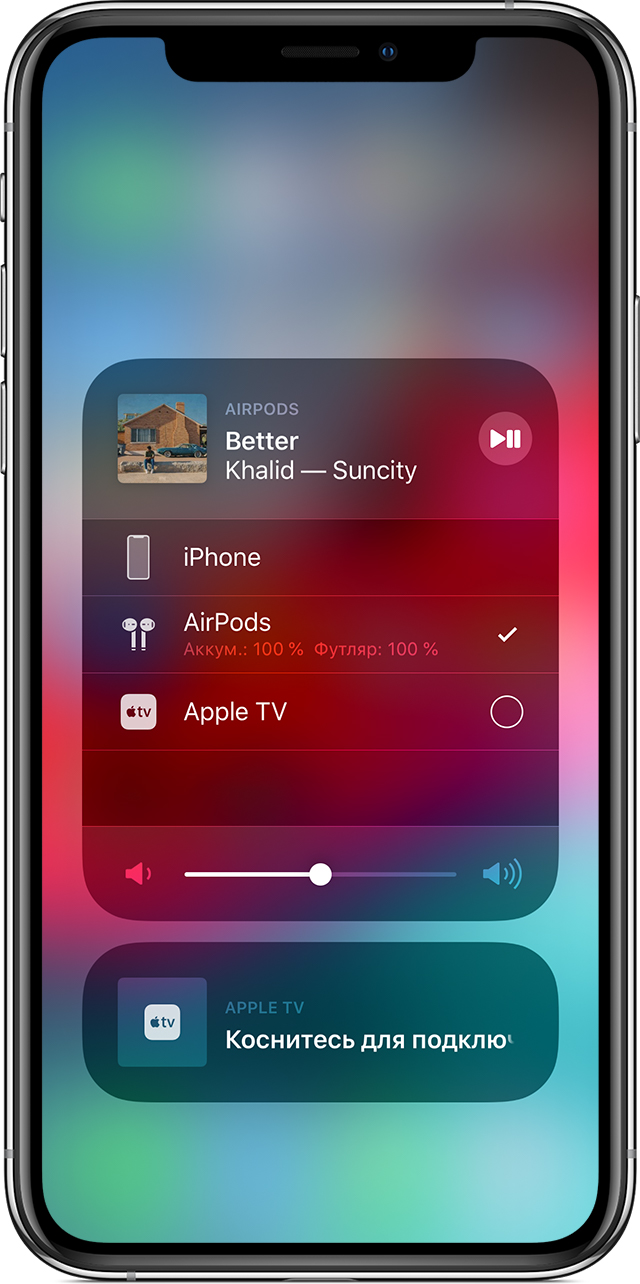
На устройстве iOS
- Откройте Центр управления на iPhone, iPad или iPod touch.
- Нажмите и удерживайте карточку с элементами управления звуком в правом верхнем углу Пункта управления, чтобы изменить настройки аудио.
- Нажмите значок и выберите в списке нужное устройство. 2 .
На компьютере Mac
Нажмите элемент управления громкостью в строке меню и выберите наушники AirPods Pro 3 или другие колонки в разделе «Устройство выхода».


Управление воспроизведением с помощью AirPods Pro
- Чтобы воспроизвести или поставить на паузу аудио, коснитесь датчика нажатия на корпусе AirPod. Чтобы возобновить воспроизведение, коснитесь датчика еще раз.
- Чтобы перейти к следующей композиции, дважды коснитесь датчика нажатия на корпусе AirPod.
- Чтобы перейти к предыдущей композиции, трижды коснитесь датчика.
- Чтобы изменить уровень громкости, скажите «Привет, Siri», а затем скажите, например, «Сделай тише». Или переместите ползунок громкости в приложении, в котором вы слушаете музыку, на экране блокировки или в Пункт управления. Вы также можете открыть экран «Исполняется» на часах Apple Watch, а затем покрутить колесико Digital Crown, чтобы изменить громкость.
В наушниках AirPods Pro можно контролировать уровень слышимости окружающих звуков. Нажмите и удерживайте датчик нажатия для переключения между режимами «Активное шумоподавление» и «Прозрачный режим». Чтобы настроить действие, которое активируется нажатием и удерживанием, перейдите в меню «Настройки» > Bluetooth > AirPods Pro > «Нажмите и удерживайте AirPods».

Управление воспроизведением с помощью AirPods (1-го или 2-го поколения)
С помощью AirPods можно активировать Siri и управлять воспроизведением аудио.

При использовании наушников AirPods (2-го поколения) для активации Siri по умолчанию используется фраза «Привет, Siri». Двойным касанием наушника AirPod можно запустить воспроизведение текущей аудиодорожки или перейти к следующей.
На наушниках AirPods (1-го поколения) двойное касание по умолчанию активирует Siri.
Независимо от используемой модели наушников AirPods, при двойном касании любого наушника можно выполнить одно из следующих действий.
- Используйте Siri 4
- Воспроизведение и приостановка аудиоконтента
- Переход к следующей дорожке
- Возврат к предыдущей дорожке.

Использование Siri
- Если вы используете AirPods Pro и AirPods (2-го поколения), для активации Siri используется фраза «Привет, Siri».
- Если вы используете AirPods Pro, можно нажать и удерживать датчик нажатия, чтобы активировать Siri с помощью наушника AirPods.
- Если вы используете AirPods (1-го и 2-го поколения), для активации Siri используется двойное касание.
Siri можно использовать с наушниками AirPods, чтобы задавать вопросы и осуществлять телефонные вызовы. Siri может также управлять воспроизведением музыки и проверять состояние наушников AirPods. Ниже приведены некоторые примеры запросов к Siri.
- «Воспроизведи мой плейлист избранного».
- «Увеличь громкость».
- «Как отсюда добраться домой?»
- «Перейди к следующей песне».
- «Приостанови музыку».
- «Какой уровень заряда аккумулятора в моих AirPods?»

Использование телефона и получение сообщений
Если вам звонят, когда в ухо вставлен один из наушников AirPod, Siri может сообщить о вызове. Чтобы ответить, коснитесь датчика нажатия, если у вас AirPods Pro, и дважды коснитесь наушника, если у вас AirPods (1-го или 2-го поколения). Повторите эти действия, чтобы завершить вызов или переключиться на другой.

Зарядка AirPods и футляра
Чтобы зарядить наушники AirPods, поместите их в чехол и закройте крышку. 5 Наушники AirPods выключаются и заряжаются, когда находятся в футляре.
Наушники AirPods Pro можно заряжать в зарядном футляре с помощью устройств для беспроводной зарядки стандарта Qi. Когда футляр заряжается в беспроводном режиме, коснитесь индикатора состояния, чтобы посмотреть состояние зарядки. Зеленый цвет индикатора означает, что футляр и наушники (если они находятся внутри) заряжены более чем на 80 %. Вы также можете заряжать футляр с помощью кабеля Lightning-USB производства Apple с разъемом USB-C или USB-A.
Заряжать наушники AirPods (1-го и 2-го поколения) можно в беспроводном зарядном футляре или в зарядном футляре AirPods. Если у вас есть беспроводной зарядный футляр, для зарядки можно использовать зарядное устройство стандарта Qi. Любой чехол можно зарядить путем подключения к кабелю Apple Lightning-USB.

Что вам понадобится
Если у вас AirPods Pro, необходимо по крайней мере одно из следующих устройств.
Если у вас наушники AirPods (2-го поколения), необходимо по крайней мере одно из перечисленных ниже устройств:
Если у вас наушники AirPods (1-го поколения), необходимо по крайней мере одно из перечисленных ниже устройств:
- iPhone, iPad или iPod touch с iOS 10 или более поздней версии
- Apple Watch с watchOS 3 или более поздней версии
- Apple TV с tvOS 11 или более поздней версии
- Компьютер Mac с ОС macOS Sierra или более поздней версии

1. Звук не будет автоматически переключаться с одного устройства на другое во время разговора, например, во время телефонного вызова, вызова FaceTime или видеоконференции.
2. Наушники AirPods отображаются в списке, только если находятся рядом и готовы к использованию.
3. Если в строке меню не отображается элемент управления громкостью, узнайте, как его добавить.
4. Если не удается активировать Siri двойным касанием, перейдите в меню «Настройки» > «Siri и Поиск» и убедитесь, что параметр «Siri с блокировкой экрана» включен.
5. Если у вас есть и наушники AirPods (2-го поколения), и наушники AirPods (1-го поколения), храните их отдельно. AirPods не будут заряжаться, если наушник одного поколения положить в зарядный футляр вместе с наушником другого поколения.
Как настроить переключение треков в наушниках Airpods
На беспроводных наушниках AirPods от Apple реализована система управления воспроизведением музыки без взаимодействия со смартфоном. Разберемся, как это работает, и рассмотрим способ изменить настройки по умолчанию.

Как переключать музыку на AirPods
На АирПодсах стандартное управление музыкой происходит посредством голосового ассистента Siri. Для его активации на разных версиях гарнитуры:
- используйте фразу «Привет, Siri» на AirPods Pro и втором поколении обычных ЭирПодс;
- удерживайте датчик нажатия на AirPods Pro;
- задействуйте двойной тап на AirPods 1-го или 2-го поколения.
После активации «Siri» сделайте соответствующий запрос:
- перейти к следующему треку;
- воспроизвести музыку из избранного плейлиста;
- переключить на предыдущую песню;
- убавить/прибавить громкость музыки.
Альтернативный способ переключать треки – воспользоваться активными тапами. Например, на AirPods обоих поколений действует система двойного нажатия, где каждый наушник выполняет заданное действие:
- вернуться к предыдущей дорожке;
- перейти к следующей композиции;
- отключить воспроизведение песни;
- приостановить воспроизведение музыки;
- задействовать Siri.
На модели AirPods Pro работает похожая система, но с датчиком нажатия:
- для остановки песни один раз коснитесь активной зоны;
- для переключения трека запрограммирован двойной тап;
- для возвращения к предыдущей композиции используйте тройное касание.
При таком методе звук регулируется с помощью Siri или часов Apple Watch. Другого варианта не существует.

Как изменить управление на AirPods
Если стандартный способ переключать музыку на AirPods кажется неудобным, его можно изменить, прибегнув к настройкам. Для этого:
- Откройте футляр со вставленной в него гарнитурой.
- На айфоне перейдите в «Настройки» и выберите «Bluetooth».
- Рядом с отобразившимися наушниками щелкните по иконке «i».
Важно знать! Двойное нажатие по наушнику в первом поколении AirPods всегда приводит к активации голосового помощника. Эта функция настроена по умолчанию и будет возвращена, если сбросить гарнитуру к заводским настройкам.
Для АирПодс обоих поколений выберите левый или правый наушник, чтобы настроить, как будет работать двойное касание:
- вызвать Siri;
- запустить, приостановить или полностью остановить воспроизведение звука;
- начать прослушивание следующей или предыдущей аудиодорожки.
Во всех версиях гарнитуры работает функция «Автообнаружения уха», которая воспроизводит музыку, когда вкладыши находятся в ухе, и прекращает аудиопоток, если их извлечь. Её тоже можно отключить в настройках.
На наушниках AirPods Pro через настройки меняют режим звука при зажатой кнопке управления, поскольку переключение между треками доступно с помощью нескольких последующих тапов.
Переключение треков на AirPods реализовано через тапы по наушникам и обращение к голосовому ассистенту Siri. Настроить переключение предлагают, воспользовавшись настройками через Bluetooth-подключение.
Как переключать музыку в AirPods, предназначение кнопки на их чехле?

В 2016 году компания Apple впервые анонсировала беспроводные наушники AirPods. Это лаконичное сочетание простоты и минимализма с технологиями будущего. В чем их отличия от Earpods? Новая гарнитура не имеет провода, и в ней нет такого многофункционального пульта управления, каким он был в прошлом поколении. Однако в AirPods гораздо больше интересных и интеллектуальных опций.
Как было сказано выше, дизайн устройства не предполагает использование кнопок. Тогда как переключать музыку на наушниках AirPods? А также многие пользователи задаются вопросом: что за кнопка на чехле AirPods? В этой статье вы узнаете, для чего нужна кнопка на беспроводных AirPods, как листать музыку с использованием удобных жестов.
Зачем нужна кнопка на чехле AirPods?
Удивительно, что в этот раз купертиновцы задумались не только о пользователях Apple-устройств, но еще и о других. Для чего же все-таки кнопка на кейсе AirPods?

Что за кнопка у AirPods на футляре
Ответ на этот вопрос простой и в то же время неожиданный – для синхронизации с Android-девайсами. Для того, чтобы подключить гарнитуру к смартфону выполните такие действия:
- засуньте наушники в кейс;
- зажмите кнопку на корпусе (чехол должен быть открытым);
- дождитесь, пока замигает индикатор;
- зайдите в настройки Bluetooth на своем андроиде и найдите устройство.

К сожалению, полный функционал, который есть в iPhone, будет недоступен.
Как переключить музыку на AirPods?
На корпусе беспроводной гарнитуры нет кнопок, но пользоваться AirPods несложно:

- Для того, чтобы менять громкость, переключаться между треками, нужно использовать голосовой помощник Siri.
- Для того, чтобы изменить громкость, необходимо дважды быстро коснуться правого наушника. Этим действием трек приостанавливается и включается Сири – после этого просто попросите помощника сделать потише или погромче.
Фото: Вызов Siri
- Необходимости в жесте отключения и включения музыки нет – достаточно вынуть один наушник из уха, чтобы остановить воспроизведение трека и засунуть обратно, чтобы включить мелодию обратно.
Последняя функция происходит благодаря особой технологии оптических сенсоров, которые напрямую поддерживают процессор W1. Однако установленную по умолчанию опцию в настройках AirPods можно поменять – вместо вызова Siri двойным нажатием воспроизводится или выключается музыка.
Изменение настроек наушников AirPods и AirPods Pro
В этой статье описывается, как изменить имя наушников AirPods и выбрать, что будет происходить при двойном касании наушника AirPods или нажатии на AirPods Pro с удержанием.
Откройте футляр для AirPods и перейдите в меню «Настройки» > Bluetooth на устройстве iOS или iPadOS. Нажмите кнопку информации рядом с наушниками AirPods в списке устройств. Вы можете:

Присвоение имени наушникам AirPods
Нажмите текущее имя. Введите новое имя для AirPods и нажмите «Готово».
Выбрать, что будет происходить при нажатии с удержанием на AirPods Pro
У наушников AirPods Pro три режима управления шумом: «Шумоподавление», «Прозрачность» и «Выкл.». Вы можете переключаться между всеми тремя режимами управления шумом в Пункте управления или в меню «Настройки».
По умолчанию, если нажать и удерживать датчик нажатия на корпусе левого или правого наушника AirPods Pro, происходит переключение между режимами «Шумоподавление» и «Прозрачность». Вы можете выбрать, между какими режимами будет происходить переключение при нажатии с удержанием.
- Перейдите на экран настроек AirPods Pro.
- В разделе «Нажатие и удержание AirPods» нажмите «Левый» или «Правый» и убедитесь, что выбран вариант «Управление шумом».
- Выберите два или три режима управления шумом, которые будут активироваться нажатием с удержанием. Если переключение между режимами управления шумом настроено для двух наушников AirPods, изменение настроек для нажатия с удержанием на одном наушнике будет применено для обоих.
Нажатие с удержанием позволяет также использовать Siri. На экране настроек AirPods Pro нажмите «Левый» или «Правый» и выберите Siri. Один наушник AirPods можно использовать для Siri, а второй — для переключения между режимами управления шумом.
Настроить функцию двойного касания на AirPods
На AirPods (1-го или 2-го поколения) выберите левый или правый наушник на экране настроек, а затем укажите, что должно происходить при двойном касании наушника:
- использование Siri для управления аудиосодержимым, изменения громкости или выполнения другого доступного для Siri действия;
- воспроизведение, приостановка или остановка воспроизведения аудиосодержимого;
- переход к следующей дорожке;
- Возврат к предыдущей дорожке.
Включение или отключение функции «Автообнаружение уха»
По умолчанию наушники AirPods определяют, когда находятся в ушах, и принимают аудиопоток с устройства. Кроме того, наушники AirPods приостанавливают и возобновляют воспроизведение при извлечении одного из AirPods или останавливают воспроизведение, не возобновляя его, при извлечении обоих наушников. Если функция «Автообнаружение уха» включена, но наушники AirPods не используются, аудиозаписи воспроизводятся через динамики устройства.
Если функция «Автообнаружение уха» выключена, такие возможности недоступны и все аудиозаписи воспроизводятся в наушниках AirPods вне зависимости от того, носите вы их или нет.
Настройка микрофона слева, справа или автоматически
В каждом наушнике AirPod находится микрофон, позволяющий совершать телефонные вызовы и использовать Siri. По умолчанию для микрофона выбран параметр «Автоматически», поэтому любой из наушников AirPods может использоваться в качестве микрофона. Если используется только один наушник AirPod, он будет являться микрофоном.
Можно также задать для микрофона параметр «Всегда левый» или «Всегда правый». Заданный параметр использует микрофон в левом или правом наушнике AirPod. Такой наушник AirPod будет использоваться как микрофон, даже если достать его из уха или положить в чехол.











